下载地址奉上:https://www.oracle.com/java/technologies/javase-downloads.html
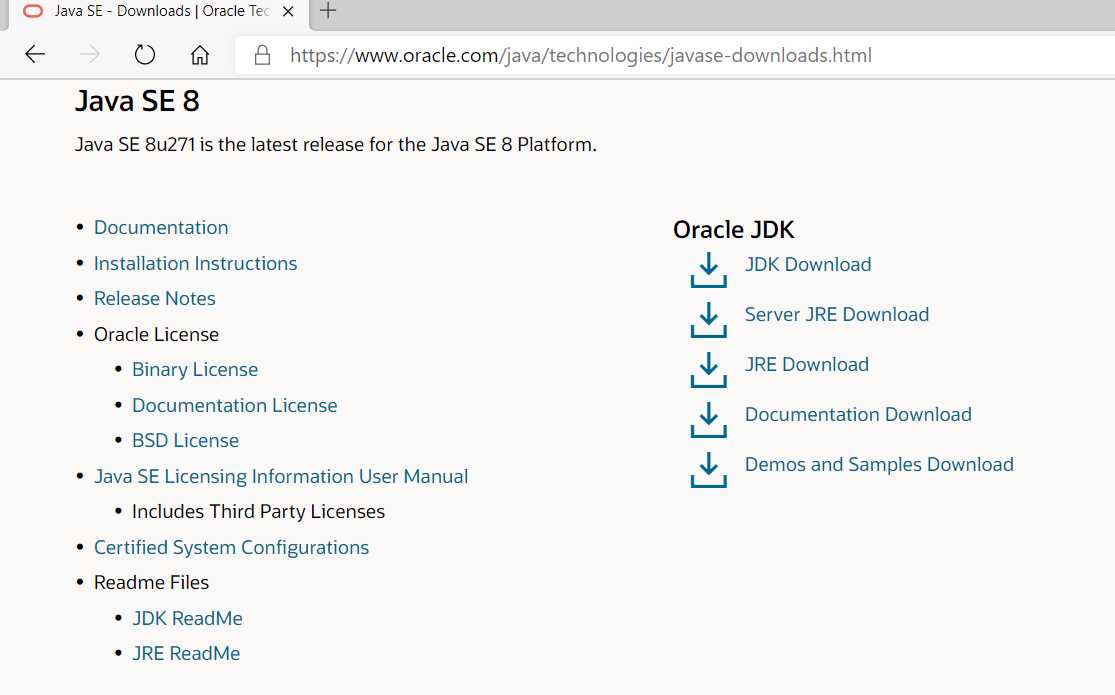
(1)打开此电脑的属性
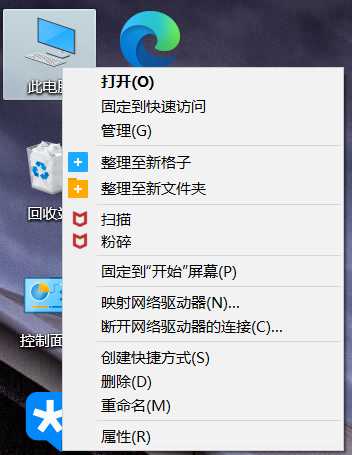
(2)进入高级系统设置
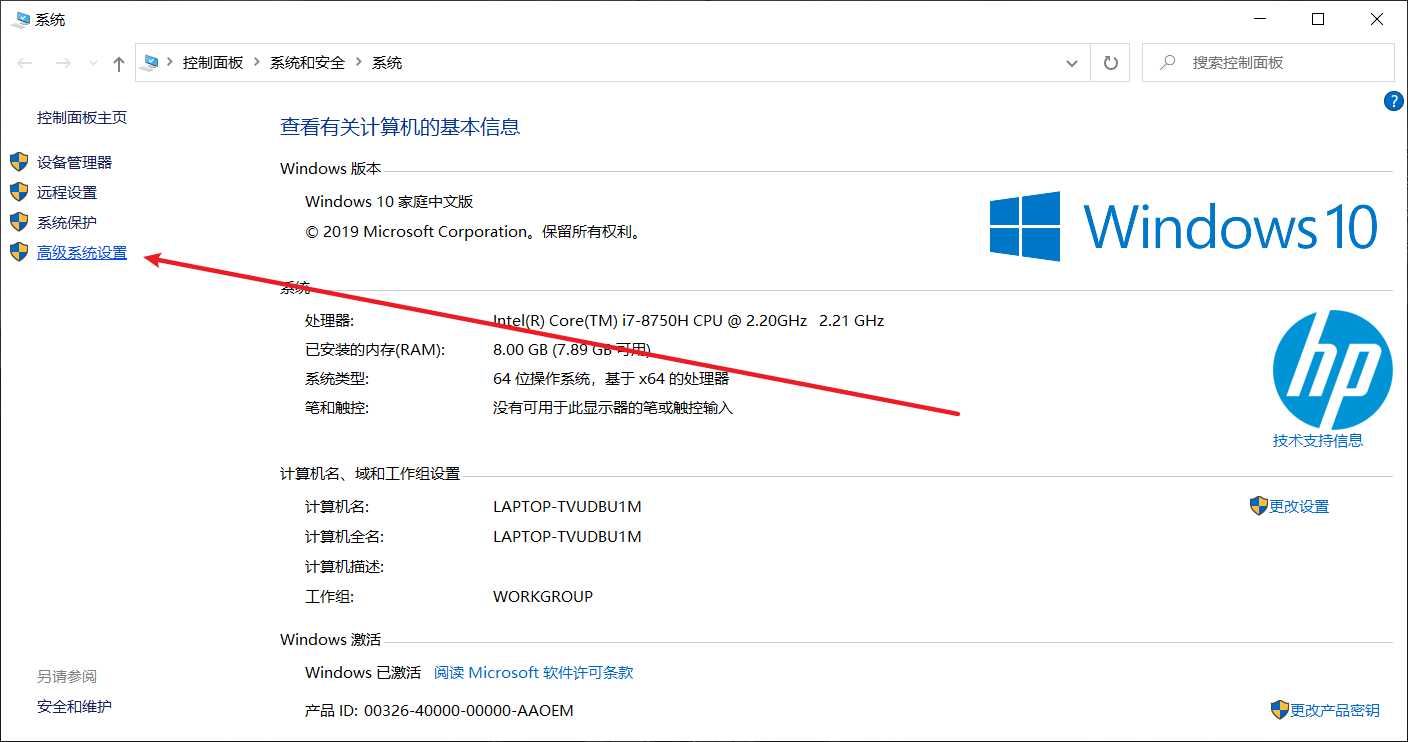
(3)点击环境变量
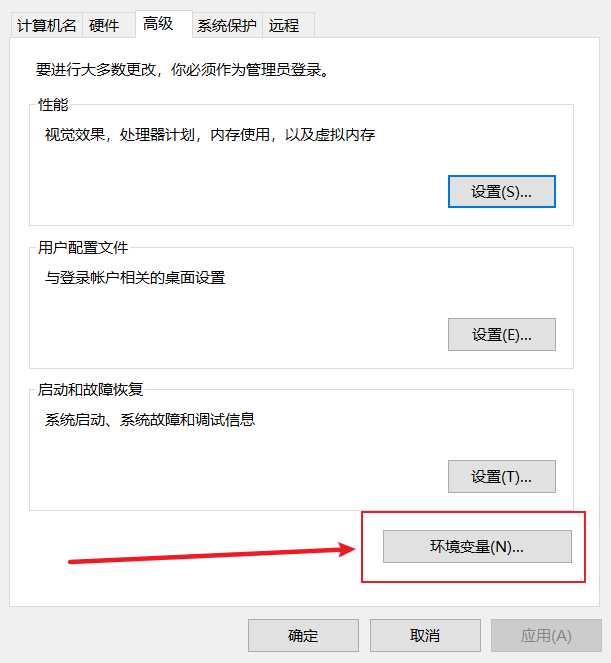
(1)在系统变量中点击新建
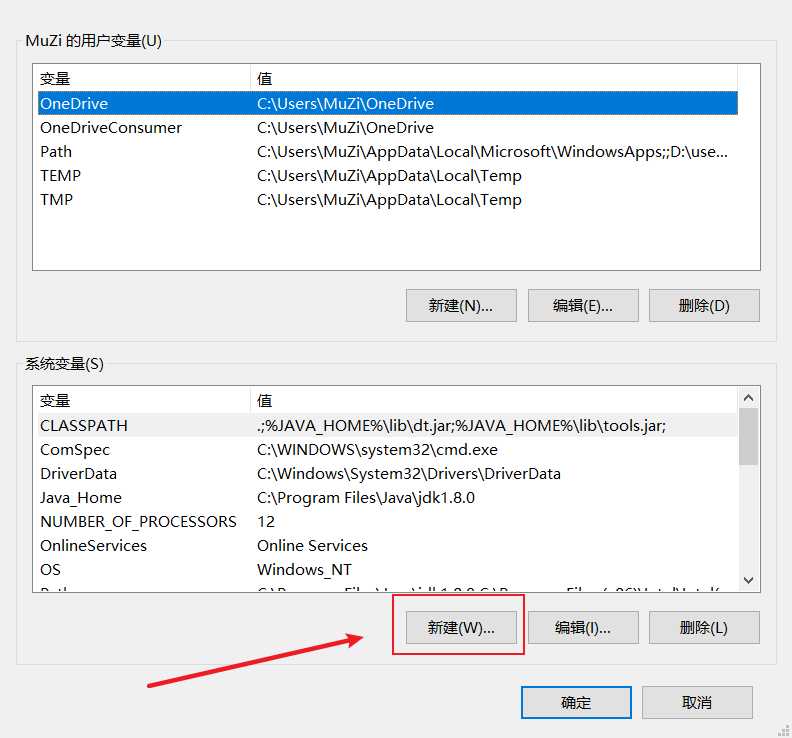
(5)填写环境变量,并新建
变量名:Java_Home
变量值:C:\Program Files\Java\jdk1.8.0 //这是我电脑安装jdk的路径,你要换成你自己的路径
JDK 路径下必须能够看到如下的文件。
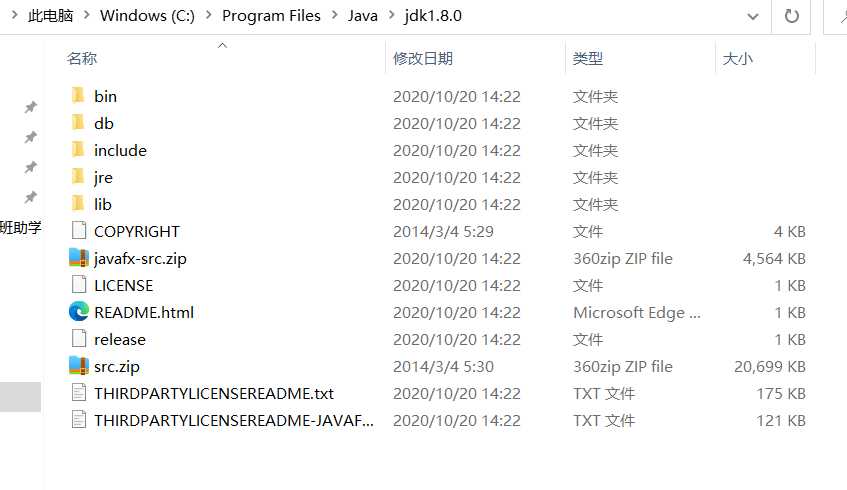
如果存在 CLASSPATH 变量,选中点击 Edit(编辑)。
如果没有,点击 New(新建)... 新建。
输入/在已有的变量值后面添加:
变量名:CLASSPATH
变量值:.;%JAVA_HOME%\lib\dt.jar;%JAVA_HOME%\lib\tools.jar;

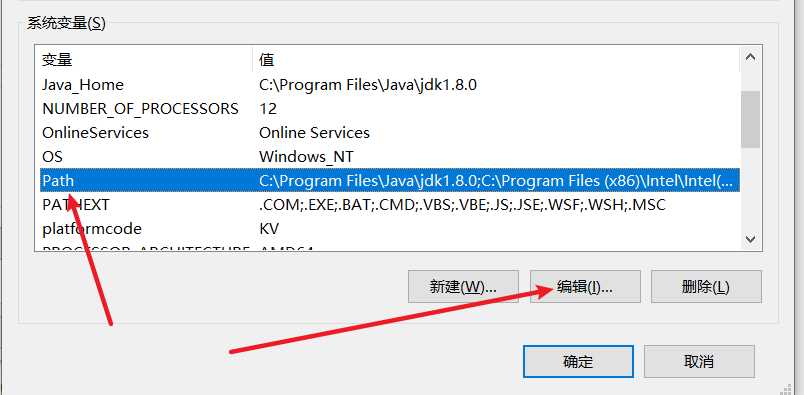
添加新建两条路径:
%JAVA_HOME%\bin
%JAVA_HOME%\jre\bin
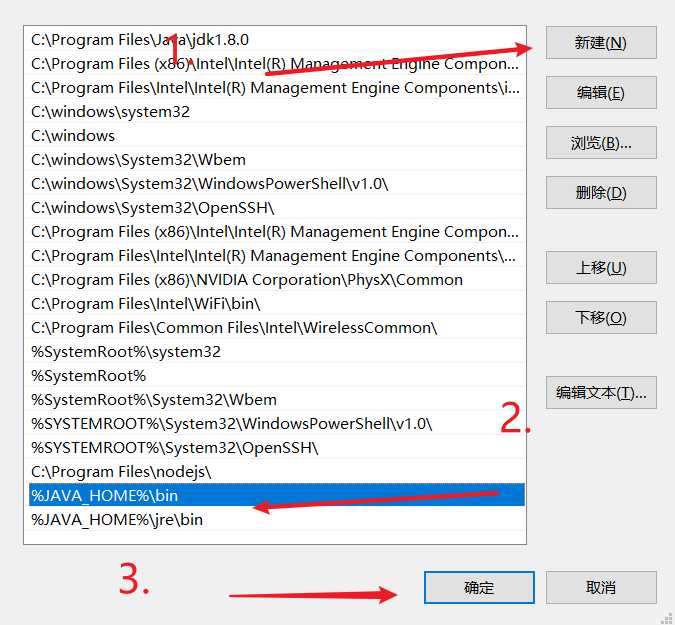
最后点击确定就配置成功了!
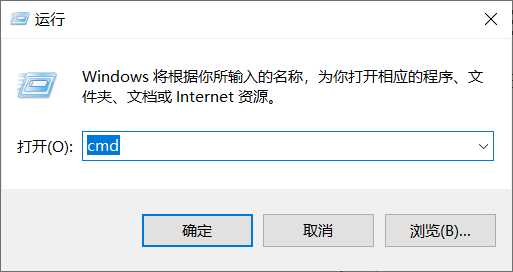
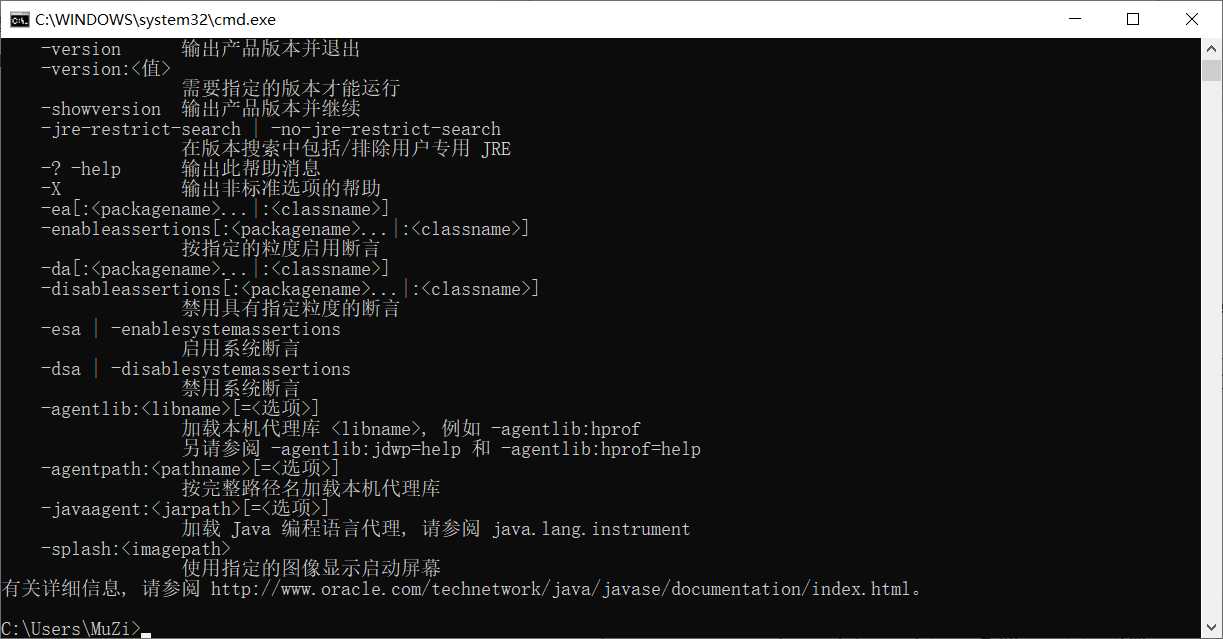
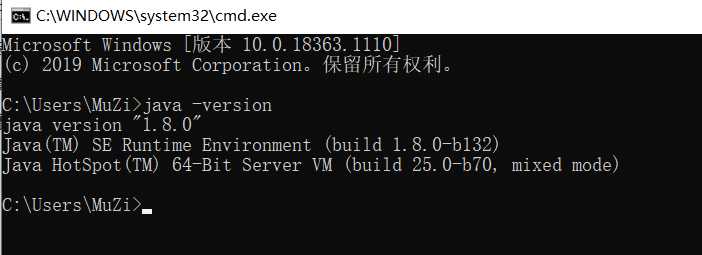
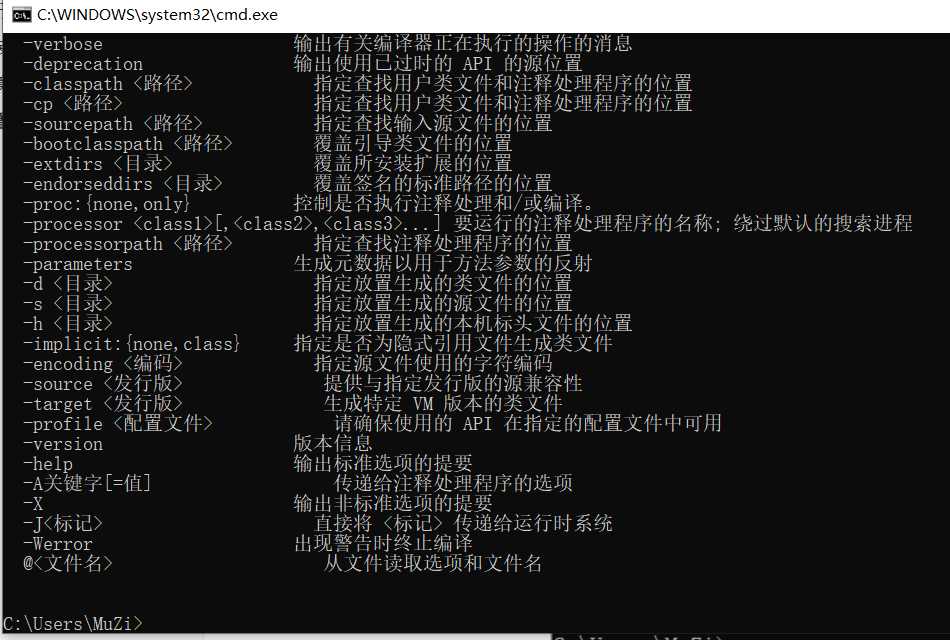
如果和我的结果是一样的,那么恭喜你,Java环境配置成功了!!!!!!
原文:https://www.cnblogs.com/MuZi-S/p/13926783.html